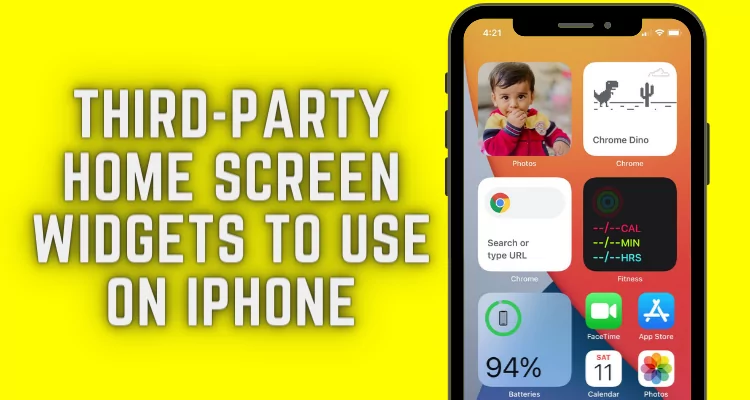Как отключить автоматическую капитализацию в Документах Google (2024 г.)
Автоматическая капитализация в Документах Google полезна, поскольку помогает исправить неправильную капитализацию; однако, если вы напишете неправильный формат со случайными заглавными буквами, точь-в-точь как в стихотворении! Функция более хлопотная. Поэтому отключение автоматической капитализации в Документах Google — это вариант экономии времени.
Тем не менее, аспекты Google Docs частично полезны; иногда вы можете столкнуться с такой функцией, как автоматическая капитализация, избыточной для выполняемой вами задачи. Например, если вы хотите узнать, как отключить автоматическое ограничение в документах Google, эта статья вам поможет.
Как отключить автоматическое ограничение в Документах Google на любом устройстве
Некоторые пользователи Google Docs часто жалуются, что он использует то, чем я не хочу быть. Однако вы можете отключить автоматическую капитализацию Google Docs, чтобы исключить такие ситуации; пройти полное руководство!
Совет по отключению автоматического использования заглавных букв в Интернете Документов Google
Если вы постоянно пользуетесь веб-сайтом Google Docs и хотите, чтобы Google Docs отключил автоматическое использование заглавных букв, поскольку это сбивает с толку ваши навыки письма и формат, вот шаги, которые вам необходимо выполнить.
Шаг 1 → Перейти к Google Документы в Интернете и откройте нужный файл.
Шаг 2 → Нажмите Инструменты > Предпочтения.
 Настройки Google Документов на Mac
Настройки Google Документов на Mac
Шаг 3 → Затем снимите флажок «Присутствует» рядом с Автоматически использовать слово с заглавной буквы. Нажмите на ХОРОШО. применить изменения.
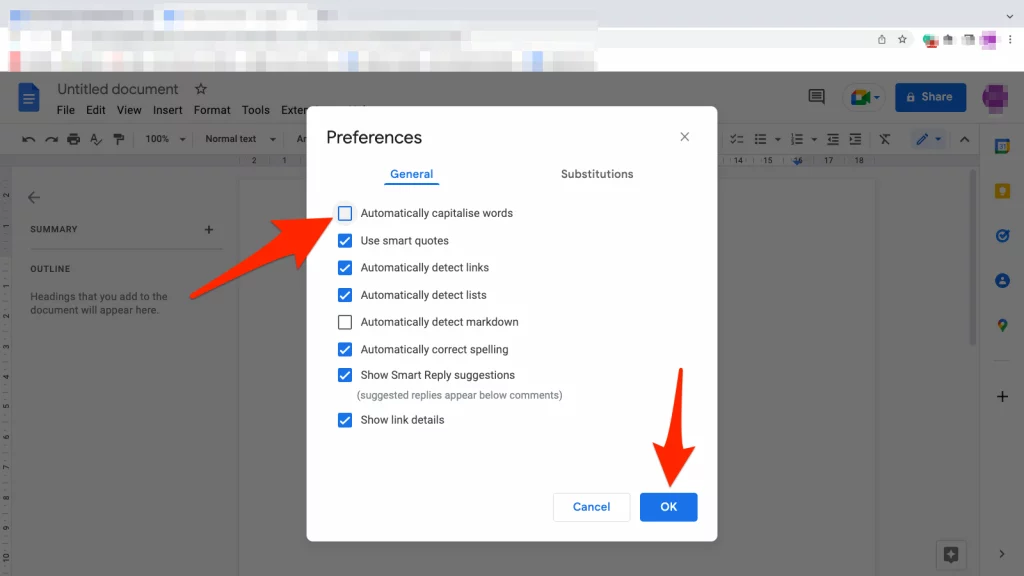 Автоматически писать слова с заглавной буквы в Документах Google
Автоматически писать слова с заглавной буквы в Документах Google
Вот и все. Теперь в ваших документах Google отключена автоматическая капитализация. Чтобы снова включить его, выполните те же действия и установите флажок рядом с «Автоматически использовать слово с заглавной буквы».
Альтернативный метод написания всех слов с заглавной буквы в Google Doc,
Если вы уже создали большой файл Документов, в котором вы видели, как Документы Google автоматически пишут все слова с заглавной буквы. К счастью, вы можете исправить тот же файл в настройках Документов Google, выполнив следующие действия.
Шаг 1 → Перейдите к Веб-документы Google. Откройте файл. Выберите Все предложения или части, с которыми у вас возникли проблемы.
Шаг 2 → Выбрать Формат > Текст > Использование заглавных букв.
 альтернативный метод написания всех слов с заглавной буквы в Документах Google
альтернативный метод написания всех слов с заглавной буквы в Документах Google
На следующем экране выберите опцию Название дела если вы хотите, чтобы первая буква каждого слова была заглавной, или выберите Нижний регистр если вы хотите, чтобы все заглавные буквы в предложениях были строчными.
Остановите автоматическую капитализацию в приложении Google Docs (iPhone, iPad и Android)
Будучи опытным работником приложения Google Docs, хотите избавиться от автоматической капитализации? Но не знаете, как отключить автокап? Грустно констатировать, что, в отличие от Google Docs Web, здесь нет таких индивидуальных настроек для отключения этой функции. Вместо этого он сам контролируется настройками клавиатуры телефона.
Примечание. Отключение автоматической капитализации в приложении Google Docs полностью отключит эту функцию для всего телефона.
Для пользователей iPhone и iPad
Шаг 1 → Перейдите в Настройки > Общие.
Шаг 2 → На следующем экране выберите Клавиатура.
Шаг 3 → Теперь прокрутите вниз и нажмите на значок Переключать присутствовать рядом с Автоматическая замена строчных букв заглавными чтобы отключить его.
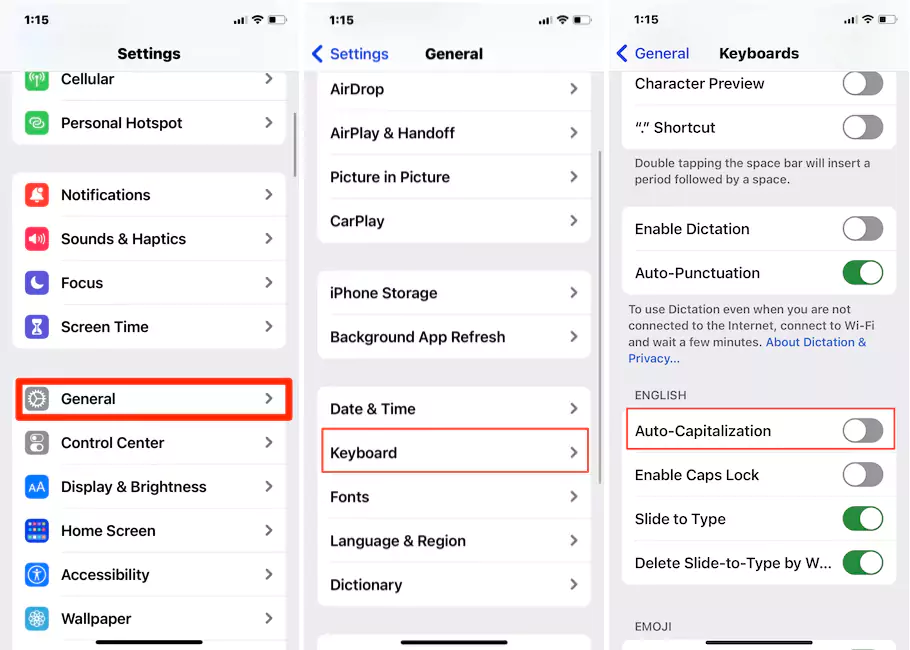 отключить-автоматическую капитализацию-на-iPhone-для-приложения-google-doc
отключить-автоматическую капитализацию-на-iPhone-для-приложения-google-doc
Теперь приложение Google doc будет автоматически вносить изменения с клавиатуры iOS.
Для пользователей Android:
Шаг 1 → Перейдите к Настройки > Система.
Шаг 2 → Выбрать Языки и ввод > Экранная клавиатура.
Шаг 3 → Выберите активную в данный момент клавиатуру на вашем устройстве. А если вы уверены в клавиатуре, выберите Gboard.
Шаг 4 → Выбрать Коррекция текста а затем проведите пальцем вниз и отключите Автоматическая замена строчных букв заглавными.
После этого на Android или iPhone не будет случайных заглавных букв при вводе мыслей в Документах Google.
Хотелось бы знать: как изменить строчные буквы на прописные в Документах Google
На данный момент может быть группа пользователей, которые используют заглавные буквы при написании, но, будучи новичками в Google Docs, они могут быть не знакомы с ярлыки для изменения нижнего регистра на верхний регистр в новом или существующем файле в Документах Google.
Шаг 1 → Перейти к Документы Google > Открыть файли выберите предложение, которое хотите перевести в верхний регистр.
Шаг 2 → Затем перейдите к Формат > Текст.
Шаг 3 → Выбрать Капитализация > ПРОПИСНЫЙ РЕГИСТР.
 Изменить нижний регистр на верхний в Документах Google
Изменить нижний регистр на верхний в Документах Google
Теперь весь текст преобразуется в ваш результат. Чтобы отменить изменения, используйте альтернативные варианты: строчные буквы или регистр заголовков. Или Command + Z (Отменить) на Mac и Control + Z на Windows. Также работает.
НИЖНЯЯ ГРАНИЦА!
Теперь печатать стало проще после отключения функции автоматического ввода заглавных букв в Интернете и приложении Google Docs.
Часто задаваемые вопросы
Вопрос 1. Как отключить автоматическую капитализацию на Chromebook?
Интернет-страница Google Docs теперь обладает одинаковой функциональностью, независимо от того, на каком периферийном устройстве вы ее используете. Чтобы отключить автоматическую использование заглавных букв на Chromebook, перейдите в раздел Файл Документов Google > Инструменты > Настройки > Отметьте флажок рядом с Автоматически писать с заглавной буквы чтобы отключить его.
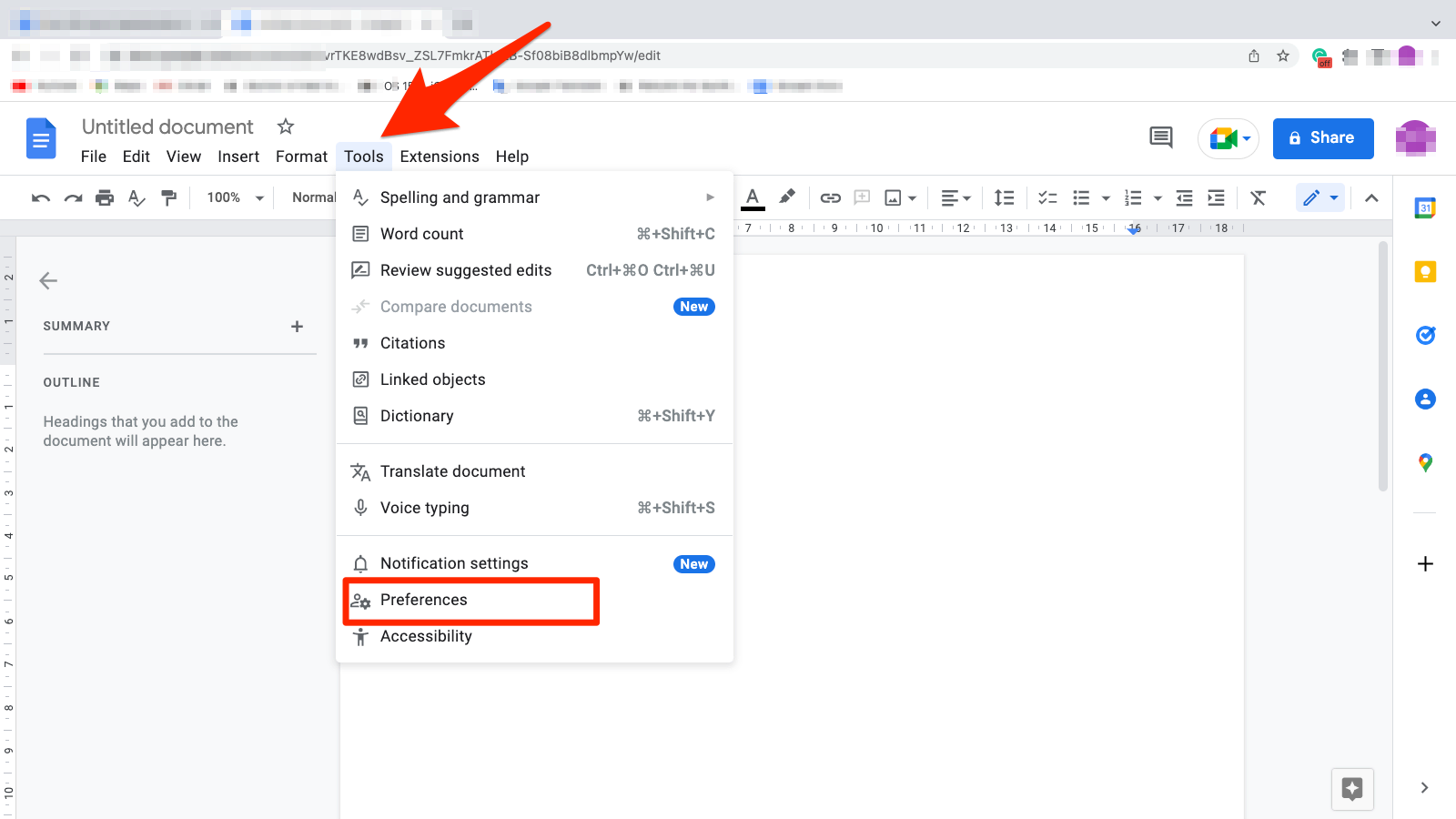

В2. Как отключить автоматическое ограничение на Mac?
Чтобы отключить Auto Caps на Mac, перейдите в раздел Значок логотипа Apple > Системные настройки > Клавиатура > Вкладка «Текст». Затем снимите флажок рядом с «Автоматически писать слово с заглавной буквы».
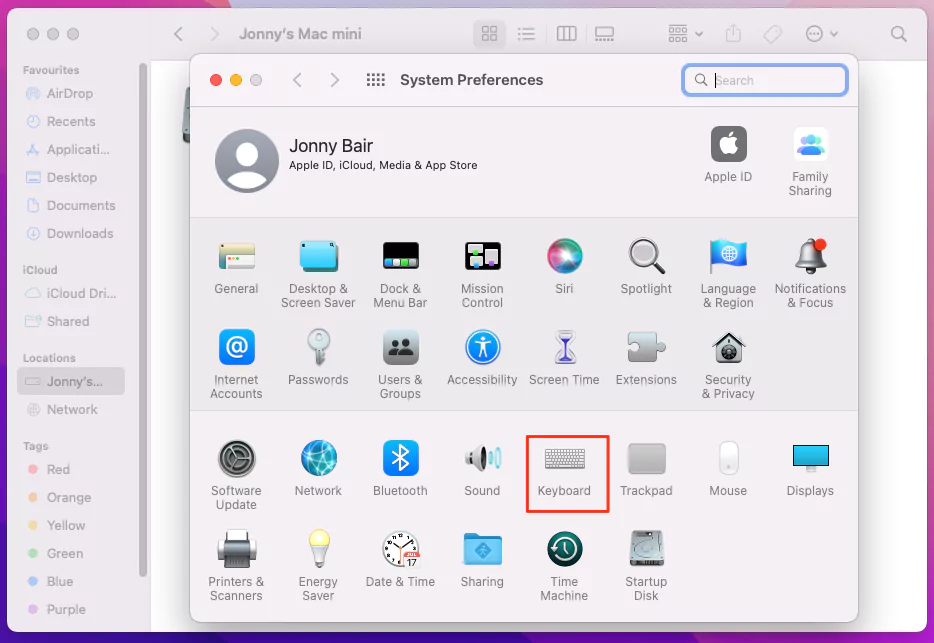
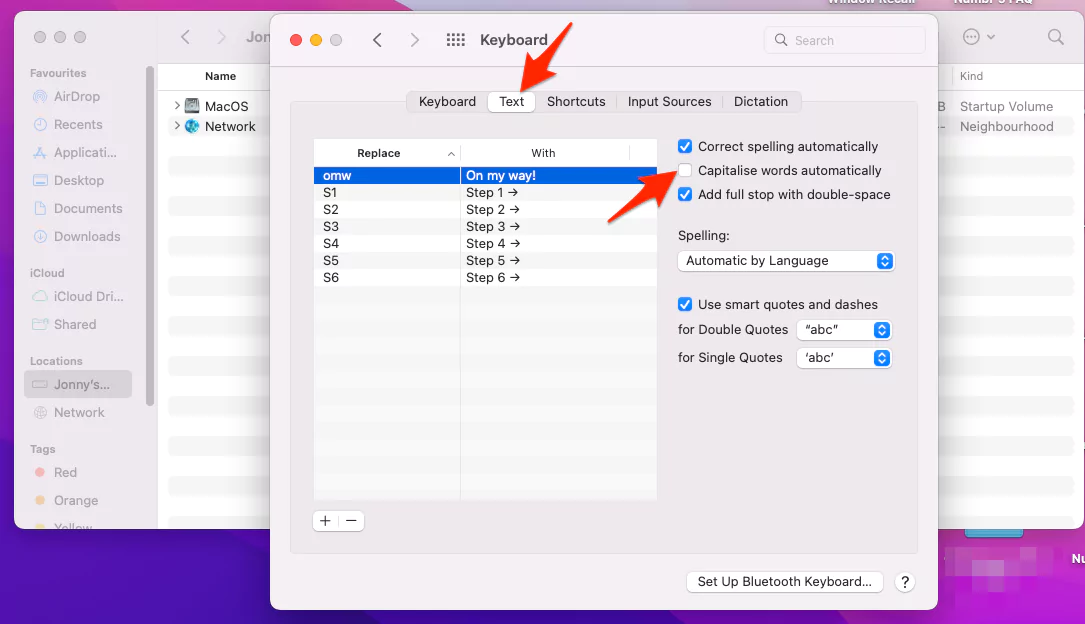
Если Документы Google по-прежнему используют заглавные буквы, перейдите в Документы Google, откройте Файл> Инструменты> Настройки> Снимите флажок «Автоматически писать слова с заглавной буквы»..

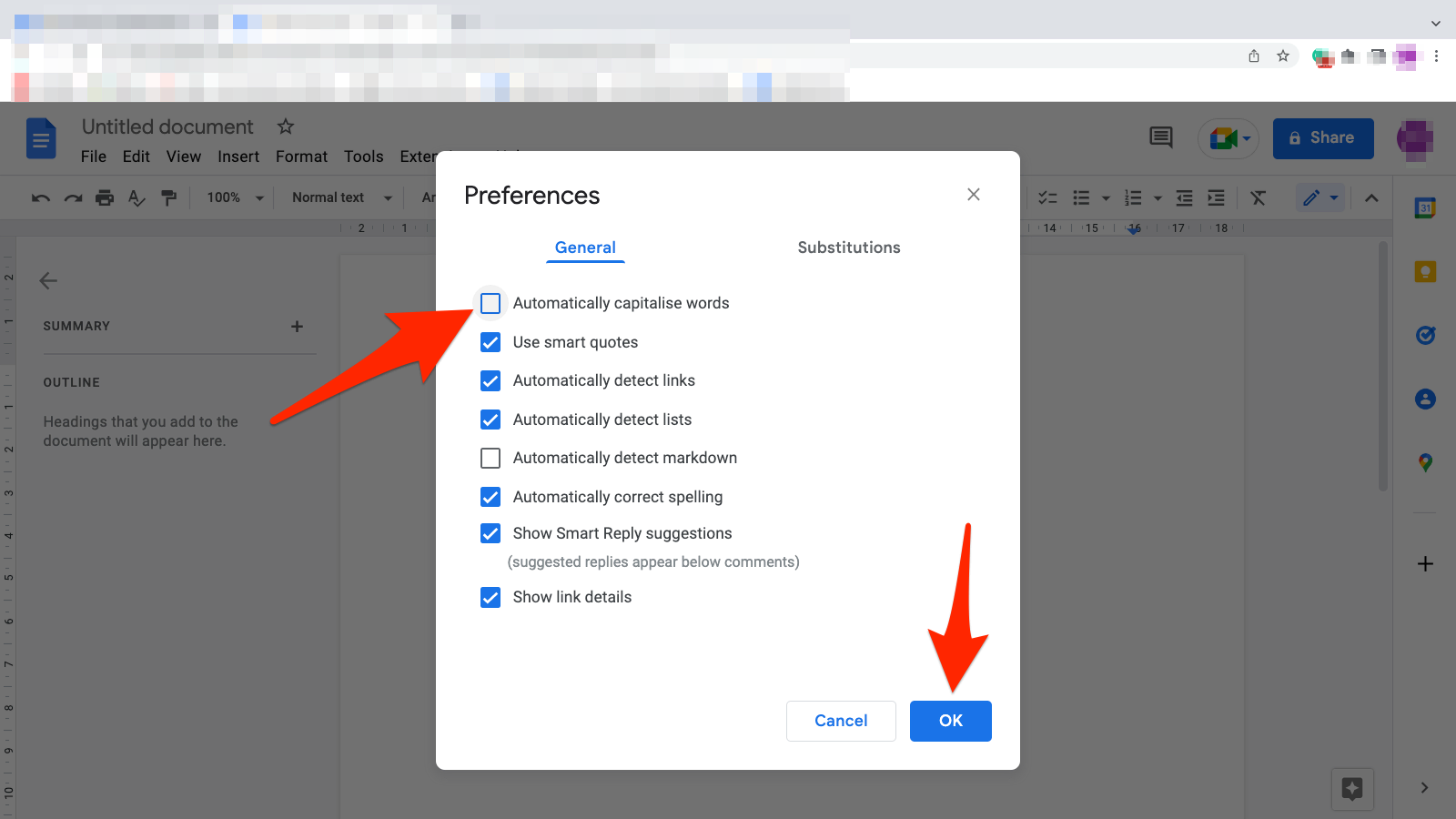
Вопрос 3. Какая функция автоматически делает первую букву предложения заглавной?
Особенность, известная как Автоматически писать слова с заглавной буквы, доступно в разделе «Инструменты» > «Настройки».. А в случае с приложением Google Docs оно называется Автоматическая замена строчных букв заглавнымиприсутствует под устройством Настройки клавиатуры автоматически делать заглавной первую букву предложения.
Вопрос 4. Как включить автоматическую заглавную букву первой буквы в Word?
Microsoft Word оснащен множеством функций, одной из которых является функция автоматической капитализации. Чтобы включить эту функцию, выполните следующие действия.
Microsoft Word (Окно): Главная страница > Изменение регистра > Регистр предложений.
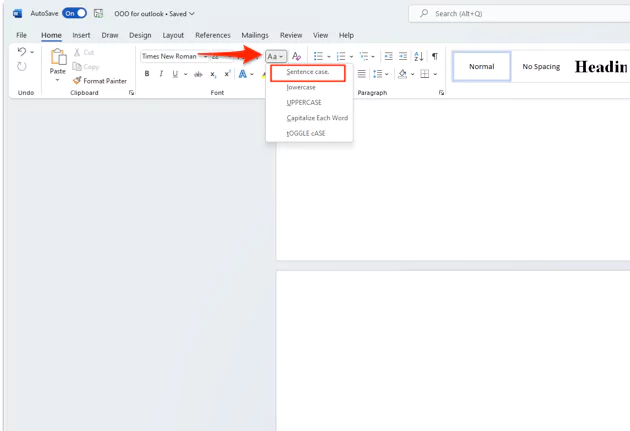 Автоматическая капитализация
Автоматическая капитализация
Microsoft Word (Mac): Главная страница > Изменить регистр > Регистр предложений.
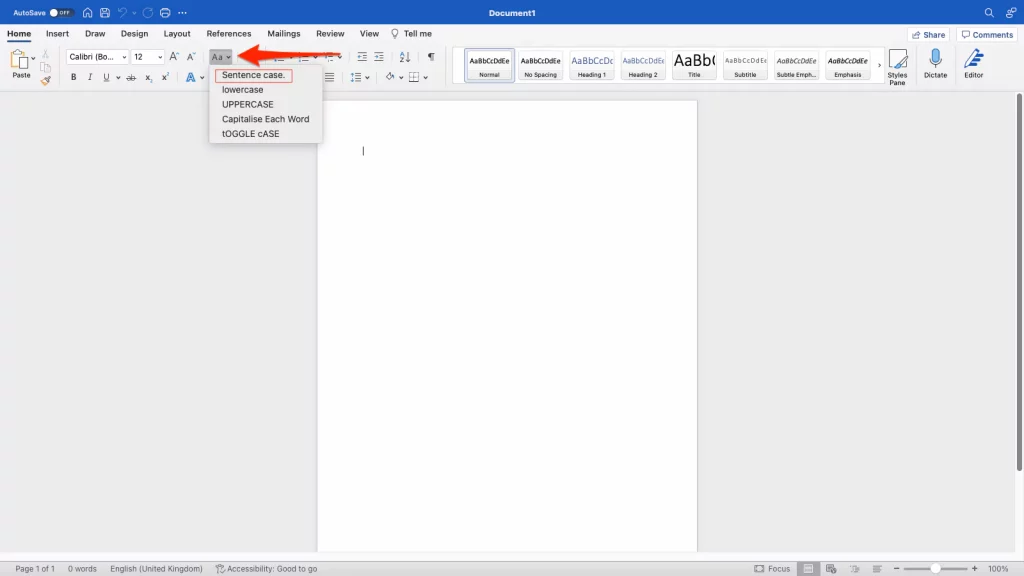 Автоматическая капитализация
Автоматическая капитализация
Веб-сайт Microsoft: Главная страница > Дополнительные параметры шрифта > Изменить регистр.
 Автоматическая капитализация
Автоматическая капитализация
Вопрос 5. Как отключить автоматическую капитализацию?
Чтобы отключить эту функцию в Интернете Документов Google, перейдите в раздел Инструменты > Настройки > Снимите флажок рядом с пунктом «Автоматически писать слова с заглавной буквы».. В дальнейшем, если вы хотите отключить автоматическую капитализацию на iOS, «Настройки» > «Основные» > «Клавиатура» > «Все настройки клавиатуры» > «Отключить автоматическое использование заглавных букв».
Вопрос 6. Почему слово автоматически пишется с заглавной буквы?
Все, что я печатаю, пишется с заглавной буквы, что может быть по разным причинам; либо Кнопка блокировки прописных букв включен, или в Word для формата шрифта установлено значение верхнего регистра.
Если клавиша Caps Lock уже отключена, перейдите к Microsoft Word > Изменить регистр > выберите нужный формат, а не Верхний регистр.
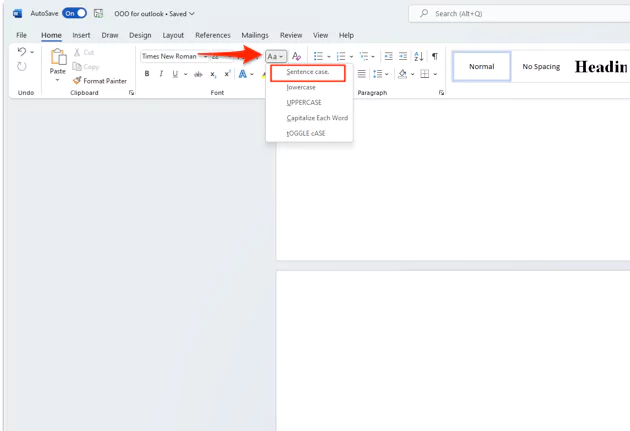 Автоматическая капитализация
Автоматическая капитализация
Вот и все.
Вопрос 7. Как включить автоматическую капитализацию на Chromebook?
Вариант 1. Нажмите кнопку Кнопка «Альт» + кнопка «Поиск» чтобы включить автоматическую капитализацию на Chromebook. эти настройки применяются глобально.
Вариант 2. Если вы по-прежнему не можете писать заглавными буквами в Документах Google, перейдите по ссылке Файл Google Doc > Инструменты > Настройки > Установите флажок рядом с Автоматически писать слова с заглавной буквы.
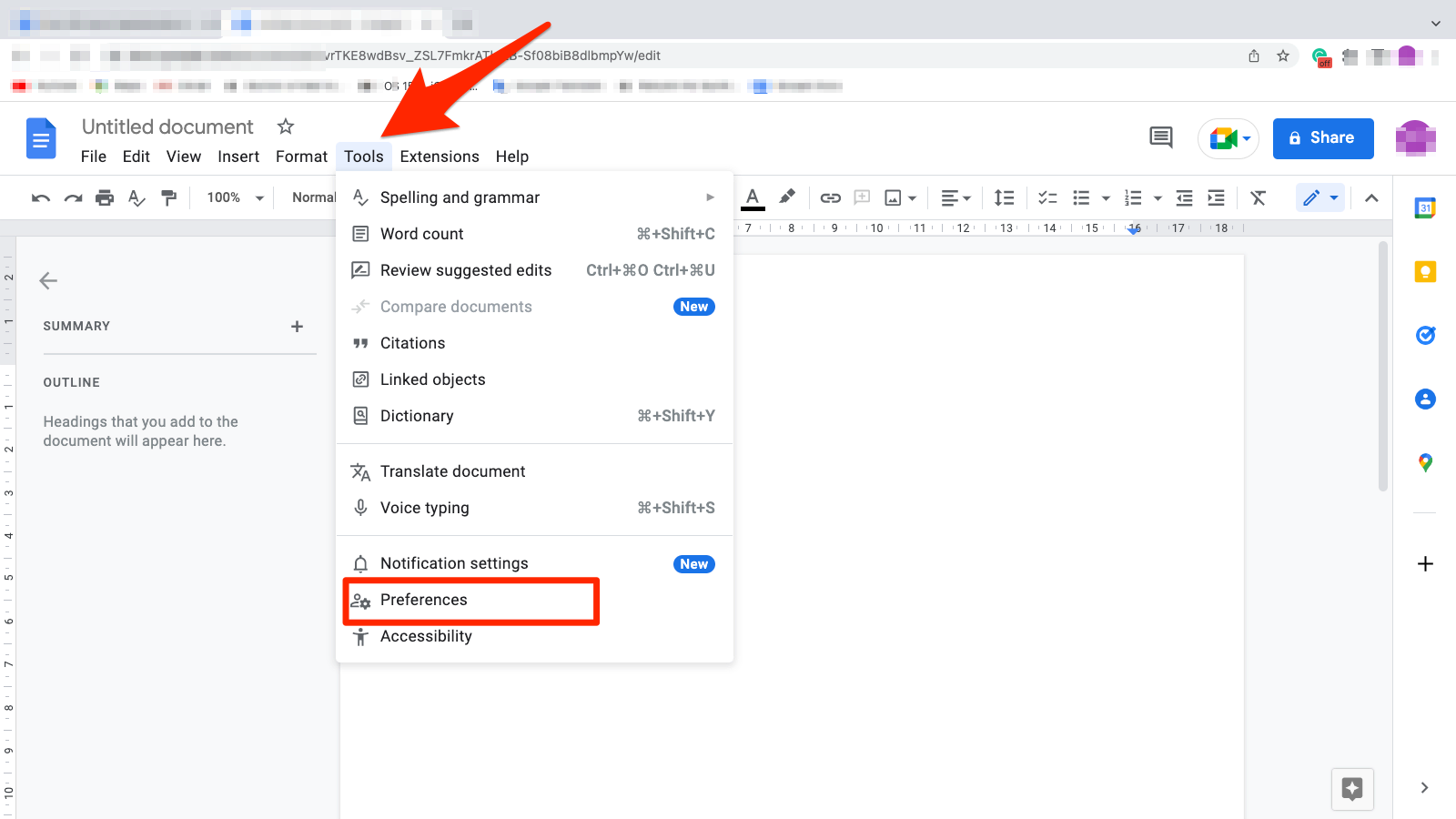

Это два метода, позволяющие изменить прописные буквы Word на автоматические при вводе текста.
Вопрос 8. Как сделать все заглавными буквами в Документах Google, не перепечатывая?
Благодаря расширенным функциям Документов Google пользователи могут легко создавать все заглавные буквы в Документах Google, просто выбрав предложение, которое вы хотите написать с заглавной буквы, а затем перейдя к Формат > Текст > Заглавные буквы > Прописные буквы.
 Сделайте все заглавными буквами в Документах Google, не переписывая
Сделайте все заглавными буквами в Документах Google, не переписывая
Вопрос 9. Как сделать все буквы заглавными?
Чтобы использовать заглавные буквы в Документах Google, открыть новые таблицы Google или существующие таблицы Google, перейдите на верхнюю ленту. Формат > Текст > Капитализация > Прописные буквы. Но перед этим выберите текст, который вы хотите использовать с заглавной буквы.
Вопрос 10. Как сделать все буквы с заглавной буквы в Google Таблицах?
Если вы хотите использовать все буквы в Google Таблицах с заглавной буквы, используйте команду =верхний(a1 в следующей строке текста, который вы хотите написать с заглавной буквы, и нажмите Входить.
 Делайте все буквы с заглавной буквы в Google Sheets
Делайте все буквы с заглавной буквы в Google Sheets
Вот и все.